
Apple TV è un lettore multimediale digitale che, dall’introduzione della seconda generazione del dispositivo, esegue una versione speciale del sistema operativo iOS di Apple. Puoi visualizzare contenuti digitali dallo store di iTunes o tramite app come Netflix e Hulu. Fornitori come Disney XD ed ESPN consentono anche la visualizzazione di contenuti live sul dispositivo.
Apple TV è in grado di eseguire Kodi con un po ‘di lavoro. Resta sintonizzato per un tutorial su come eseguire questa operazione. Al momento non esiste una soluzione per Apple TV 3, quindi questo articolo si concentra su Apple TV 2 e 4. Continueremo a cercare una soluzione funzionante per Apple TV 3, quindi potresti voler aggiungere questa pagina ai segnalibri e ricontrollare in un secondo momento.
Kodi è un’applicazione lettore multimediale open source gratuita sviluppata dalla XBMC Foundation. È disponibile per una vasta gamma di dispositivi come computer Windows e Mac, dispositivi Android, dispositivi iOS con jailbreak, Raspberry Pis e molti altri. Puoi controllare comodamente Kodi con un telecomando o un gamepad per lo streaming di audio e video da una varietà di fonti.
Prima di iniziare, ottieni una VPN
Quando si utilizza Kodi, si consiglia di connettersi a una VPN. Le VPN crittografano il tuo traffico Internet e lo instradano attraverso un server in una posizione a tua scelta. Una delle maggiori preoccupazioni che molti utenti di Kodi possono avere è la limitazione della velocità di Internet. Gli ISP discriminano spesso l’utilizzo dei dati, mettendo limiti e velocità di limitazione quando gli utenti consumano troppa larghezza di banda durante lo streaming o il torrenting.
Alcuni streaming e torrenting attraverso Kodi potrebbero essere contrassegnati come target anche dal tuo ISP. Mentre ci sono molti metodi di streaming e torrenting legittimi disponibili tramite Kodi, alcuni utenti hanno scoperto di aver inconsapevolmente torrentizzato o trasmesso in streaming contenuti piratati. Gli ISP possono inviare agli utenti notifiche antipirateria in tali casi.
Inoltre, possono verificarsi rischi per la sicurezza durante l’utilizzo di Kodi. Alcuni componenti aggiuntivi possono essere dirottati, hackerati e ricaricati come se fossero legittimi. Gli hacker possono quindi utilizzare i componenti aggiuntivi dirottati per eseguire attacchi man-in-the-middle sul sistema informatico, consentendo loro di spiare la tua attività. Una VPN può aiutarti a proteggere il tuo sistema e ad evitare alcuni problemi relativi alla privacy con i componenti aggiuntivi di Kodi.
Si noti che le VPN consentono anche l’accesso a contenuti con restrizioni geografiche.
Al fine di prevenire eventuali problemi con il tuo ISP, bypassare il blocco geografico dei contenuti e proteggerti da alcuni problemi di privacy dei componenti aggiuntivi di Kodi, si consiglia una VPN affidabile come IPVanish quando si utilizza Kodi. IPVanish fornisce la connessione robusta necessaria, capacità abbondante e un elevato livello di protezione della privacy, per l’uso di Kodi.
Apple TV non ha il supporto integrato per le VPN, quindi hai alcune opzioni. Puoi installare la VPN su un iPhone o iPad e trasmettere contenuti in streaming tramite Airplay. È possibile configurare la VPN su un router wifi compatibile. Oppure puoi installare la VPN su un laptop e impostare un router virtuale su di essa per creare un hotspot wifi sicuro. Dai un’occhiata ai nostri tutorial su come configurare i router virtuali su Windows e MacOS.
Possiamo confermare che IPVanish funziona con tutti i componenti aggiuntivi di Kodi che abbiamo testato ed è molto popolare nella comunità di Kodi. Puoi trovare il nostro elenco completo qui dei servizi VPN Kodi consigliati.
Avviso di offerta: IPVanish offre ai lettori di Comparitech uno sconto fino al 60% qui.
Versioni compatibili
Siamo riusciti a trovare metodi affidabili per installare Kodi, senza apportare modifiche significative al dispositivo, per due versioni di Apple TV. Questi sono:
- La seconda generazione di Apple TV
- La quarta generazione di Apple TV
Purtroppo, non siamo stati in grado di trovare una soluzione praticabile per la terza generazione di Apple TV. Aggiorneremo questo articolo se troveremo una soluzione.
Comparitech non perdona né incoraggia alcuna violazione delle restrizioni sul copyright, incluso lo streaming illegale attraverso Kodi. Kodi può essere utilizzato per molti scopi di streaming online eccellenti e legali. Si prega di considerare la legge, le vittime e i rischi della pirateria prima di scaricare o trasmettere materiale protetto da copyright senza autorizzazione.
Kodi v17.3 “Krypton” è l’ultima versione stabile di Kodi disponibile per il download
Istruzioni per l’installazione
Apple TV di seconda generazione
Nota che la tua Apple TV di seconda generazione dovrà essere sottoposta a jailbreak affinché il processo descritto di seguito funzioni.
Sfortunatamente, le versioni successive di Kodi sono incompatibili con la seconda generazione di Apple TV. Tuttavia, Kodi Helix 14.2 funzionerà su questo dispositivo. Prima di iniziare, assicurati di avere un Computer Mac maneggevole con un aperto terminale finestra. Dovresti anche avere sia Apple TV che il tuo computer collegati alla stessa rete.
Per completare l’installazione, procedi come segue:
- Nel terminale inserire “ssh [email protected]“Assicurandosi di sostituire YOUR.ATV2.IP.ADDRESS con l’indirizzo IP di Apple TV. Verrà richiesto di inserire una password che è “alpina” per impostazione predefinita.
- Ora dovrai inserire i seguenti comandi uno alla volta:
- apt-get install wget
- wget -0- http://apt.awkwardtv.org/awkwardtv.pub | apt-key add – echo “deb http://apt.awkwardtv.org/ stable main”> /etc/apt/sources.list.d/awkwardtv.list
- echo “deb http://mirrors.kodi.tv/apt/atv2 ./” > /etc/apt/sources.list.d/xbmc.list
- apt-get update
- apt-get install org.xbmc.kodi-atv2
- Reboot
Dopo aver completato il passaggio 6 dovresti essere in grado di utilizzare Kodi dalla schermata principale della tua Apple TV di seconda generazione.
Apple TV di quarta generazione
Kodi può essere installato su Apple TV di quarta generazione utilizzando computer Mac o Windows.
Opzione solo Mac
Per l’installazione tramite Mac devi disporre di quanto segue:
- Xcode 7.2 o successivo
- L’utilità di firma app iOS
- L’ultimo file .deb di Kodi per tvOS (download diretto via FTP)
- Un account sviluppatore Apple (questo può essere ottenuto gratuitamente)
- Un cavo da USB-C a USB-A
Dopo aver raccolto quegli strumenti, ora sei pronto per iniziare. Seguire questi passaggi per completare l’installazione:
- Innanzitutto, devi collegare la tua Apple TV al tuo computer Mac con il cavo da USB-C a USB-A.
- Quindi, apri Xcode e dal menu principale del software, seleziona Crea un nuovo progetto Xcode.
- Nella sezione tvOS, scegli Applicazione, seguito da Applicazione a vista singola e poi Il prossimo.
- Ora dovrai inserire le informazioni pertinenti nel nome del prodotto, nome dell’organizzazione, e Identificatore del pacchetto campi. Non devi essere troppo severo con ciò che inserisci qui, ma devono essere compilati. Fai clic su Avanti dopo aver riempito questi campi.
- Dovresti vedere un popup di errore dopo aver completato il passaggio precedente ma questo non è un grosso problema. L’errore comunicherà qualcosa sulla falsariga di “Nessun profilo di provisioning corrispondente trovato” ??. Basta selezionare Risolvere il problema.
- Prima di risolvere il problema, dovrai accedere al tuo account sviluppatore Apple. Xcode ti chiederà di accedere con l’ID Apple collegato al tuo account sviluppatore. Colpire Inserisci e quindi inserisci le informazioni di accesso. Se ti vengono richieste di nuovo le informazioni di accesso, seleziona il tuo ID Apple dalla casella a discesa disponibile e premi Scegliere per andare avanti. Xcode dovrebbe quindi creare il profilo di provisioning necessario.
- Ora seleziona il tuo dispositivo Apple TV dalla casella a discesa situata nella parte superiore della finestra Xcode. Questo menu si trova accanto a giocare e fermare pulsanti che si trovano nella parte in alto a sinistra della finestra.
- Avviare l’utilità di firma app iOS e selezionare il certificato corrispondente in Certificato di firma campo. Ora sotto il Profilo di provisioning campo, selezionare il nome del progetto Xcode creato nel passaggio 2 sopra. Per il File di input campo, seleziona semplicemente il file .deb che avresti scaricato dall’elenco dei requisiti sopra. Dopo aver riempito questi campi, premi Inizio. Il firmatario dell’app iOS impacchetterà quindi il file in un file .IPA.
- Di nuovo in Xcode, selezionare Finestra>dispositivi, seleziona la tua Apple TV e fai clic su + pulsante sotto App installate.
- Individua il file .IPA creato nel passaggio 8 e verrà quindi installato su Apple TV. L’app dovrebbe ora essere visibile nella schermata principale del dispositivo.
Opzione Windows + Mac
Questo processo funziona anche su computer Windows e Mac. Per completare l’installazione è necessario quanto segue:
- Impattatore di Cydia
- Windows 7 o versione successiva / Mac OSX
- Ultima versione di iTunes
- Ultima versione del file .deb di Kodi per sistema operativo TV
Prima di iniziare, dovrai convertire il file .deb di Kodi in un file .ipa poiché Cydia Impactor accetta solo file .ipa. Per fare questo 7zip deve essere installato. Il processo è il seguente:
- Apri il file .deb da 7zip.
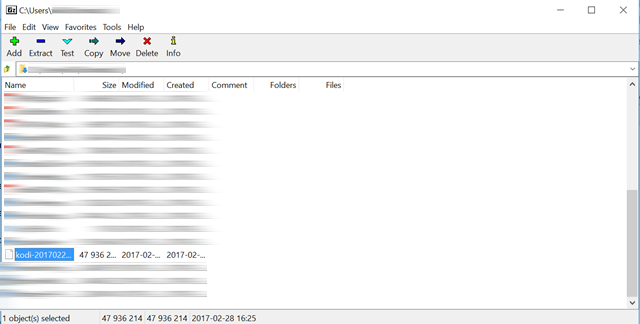
- Estrarre il file .deb
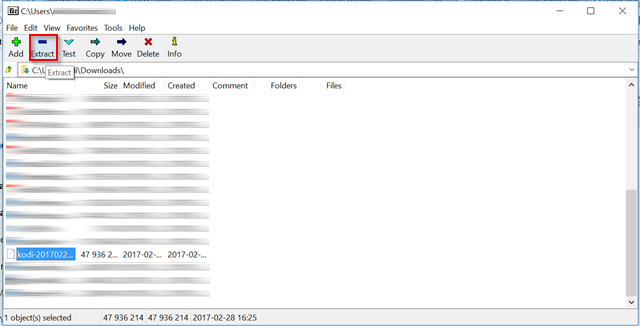
- Estrai il risultato data.tar file con 7zip pure.
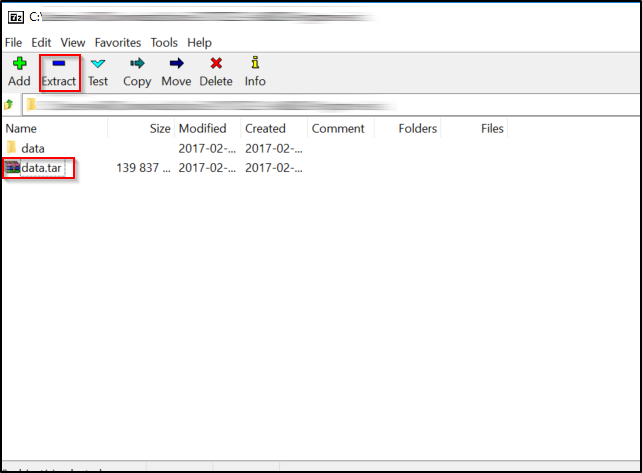
- Estrarre il data.tar il file avrebbe dovuto risultare in a dati cartella. Apri questa cartella e dovresti vedere una cartella chiamata applicazioni che a sua volta conterrà una cartella denominata Kodi.app.
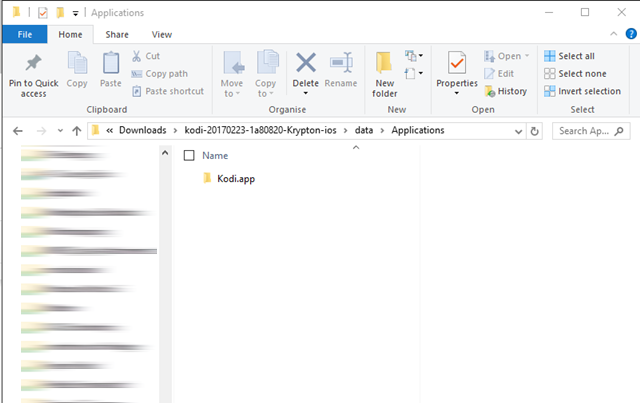
- Crea una cartella denominata Carico utile all’interno del applicazioni cartella.
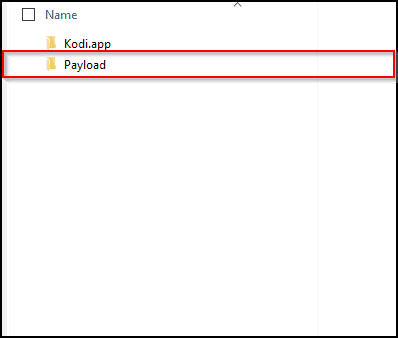
- Trascina e rilascia il Kodi.app nella cartella Carico utile cartella.
- Accedi al Carico utile cartella da 7zip e premi il tasto Inserisci pulsante. Assicurarsi che il Formato archivio è impostato per cerniera lampo e impostare il nome dell’archivio su Kodi.ipa.
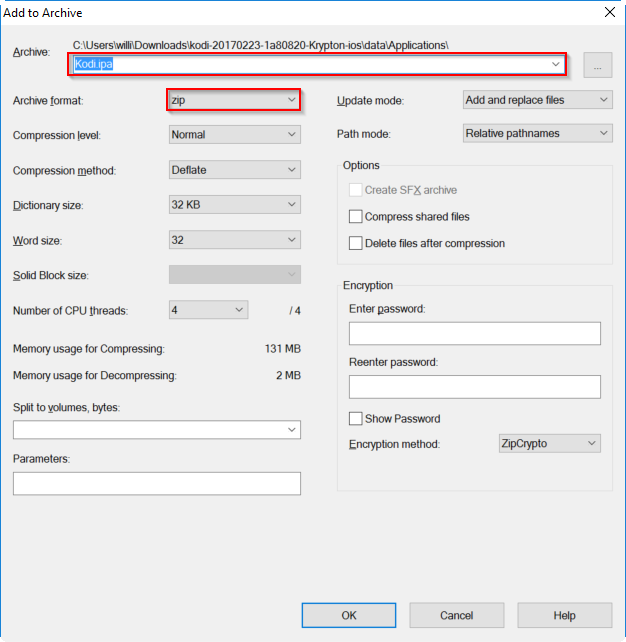
- Hit ok e il Kodi.ipa il file verrà ora creato e pronto per l’installazione.
Dopo la creazione del .ipa file, ora sei pronto per installarlo su Apple TV usando Cydia Impactor. Per completare l’installazione, procedi come segue:
- Collega la tua Apple TV al computer utilizzando un cavo da USB-C a USB-A.
- Estrarre il Cydia Impactor in una posizione a scelta sul computer.
- Apri Cydia Impactor e assicurati che rilevi la tua Apple TV.
- Trascina e rilascia il Kodi.ipa file nella finestra di Cydia Impactor.
- Cydia Impactor ora ti chiederà di inserire il tuo ID Apple. Inserisci un ID Apple valido associato all’account di uno sviluppatore. Clic ok e Cydia Impactor installerà quindi Kodi su Apple TV.
- Ora sarai in grado di accedere a Kodi dalla schermata principale di Apple TV.
Nota: se usi un account sviluppatore Apple gratuito con uno dei metodi sopra indicati, sfortunatamente dovrai reinstallare l’app Kodi ogni 7 giorni. Con un account sviluppatore a pagamento, puoi avere le app installate per un anno intero.
Apple TV al Macworld di San Francisco eseguendo il ping con licenza con licenza generica Creative Commons Attribution-Share Alike 2.0.
: Larticolo parla di come utilizzare Kodi su Apple TV di seconda e quarta generazione. Si consiglia di utilizzare una VPN per proteggere la privacy e prevenire eventuali problemi con lISP. Si noti che lutilizzo di contenuti piratati è illegale e può comportare conseguenze legali.